phpMyAdmin je bezplatný a open-source webový administrační nástroj pro správu serverů MySQL a MariaDB. Je široce používán ke správě databázových serverů webhostingovými společnostmi a správci, kteří jsou s databázovými servery noví.
phpMyAdmin pomáhá správci provádět databázové aktivity, jako je vytváření, mazání, dotazování, tabulky, sloupce atd.
Tato příručka vám pomůže nainstalovat phpMyAdmin s Nginx na CentOS 8 / RHEL 8
Předpoklady
Kroky uvedené v tomto článku budou fungovat, pouze pokud jste povolili předplatné na RHEL 8 nebo nakonfigurovali místní úložiště yum ve vašem systému.Nainstalujte server MySQL / MariaDB
Chcete-li nainstalovat a používat phpMyAdmin, musíte mít na svém systému a webovém serveru Nginx spuštěnou jednu instanci databáze.
Samostatná databáze
Postupujte podle výukových programů a připravte svůj systém na instalaci phpMyAdmin.
ČTĚTE: Jak nainstalovat MariaDB na CentOS 8 / RHEL 8
NEBO
ČTĚTE: Jak nainstalovat MySQL na CentOS 8 / RHEL 8
A
ČTĚTE: Jak nainstalovat LEMP Stack na CentOS 8 / RHEL 8
Pokud váš systém již má databázi MariaDB/MySQL, můžete část databáze v tutoriálu zásobníku LEMP přeskočit.Níže nainstalujte rozšíření PHP pro phpMyAdmin pro připojení k databázi.
yum install -y php-json php-mbstring
Zásobník LEMP
ČTĚTE: Jak nainstalovat LEMP Stack na CentOS 8 / RHEL 8
Níže nainstalujte rozšíření PHP pro phpMyAdmin pro připojení k databázi.
yum install -y php-json php-mbstring
Nainstalujte phpMyAdmin
phpMyAdmin není k dispozici jako balíček RPM v repozitářích OS pro CentOS 8 / RHEL 8. Stáhneme si tedy tarball z oficiálních stránek.
wget https://files.phpmyadmin.net/phpMyAdmin/4.9.0.1/phpMyAdmin-4.9.0.1-all-languages.tar.gz
Nainstalujte phpMyAdmin pomocí následujícího příkazu.
tar -zxvf phpMyAdmin-4.9.0.1-all-languages.tar.gz
Přesuňte adresář phpMyAdmin do požadovaného umístění.
mv phpMyAdmin-4.9.0.1-all-languages /usr/share/phpMyAdmin
Nakonfigurujte phpMyAdmin
Zkopírujte ukázkový konfigurační soubor.
cp -pr /usr/share/phpMyAdmin/config.sample.inc.php /usr/share/phpMyAdmin/config.inc.php
Upravte konfigurační soubor a přidejte tajemství blowfish.
vi /usr/share/phpMyAdmin/config.inc.php
Vygenerujte tajný kód blowfish a aktualizujte tajemství na níže uvedeném řádku.
$cfg['blowfish_secret'] = 'bo95yavJ;V,1PzSlxyFwtyMJ}WmG98-6'; /* YOU MUST FILL IN THIS FOR COOKIE AUTH! */
Importujte soubor create_tables.sql a vytvořte nové tabulky pro phpMyAdmin.
mysql < /usr/share/phpMyAdmin/sql/create_tables.sql -u root -p
Vytvořte soubor virtuálního hostitele pro phpMyAdmin (např. phpMyAdmin.conf) v adresáři /etc/nginx/conf.d.
vi /etc/nginx/conf.d/phpMyAdmin.conf
Vložte následující obsah do výše uvedeného souboru. Změňte název domény podle svých požadavků.
server {
listen 80;
server_name pma.itzgeek.local;
root /usr/share/phpMyAdmin;
location / {
index index.php;
}
## Images and static content is treated different
location ~* ^.+.(jpg|jpeg|gif|css|png|js|ico|xml)$ {
access_log off;
expires 30d;
}
location ~ /\.ht {
deny all;
}
location ~ /(libraries|setup/frames|setup/libs) {
deny all;
return 404;
}
location ~ \.php$ {
include /etc/nginx/fastcgi_params;
fastcgi_pass 127.0.0.1:9000;
fastcgi_index index.php;
fastcgi_param SCRIPT_FILENAME /usr/share/phpMyAdmin$fastcgi_script_name;
}
}
Vytvořte adresář tmp pro phpMyAdmin a změňte oprávnění.
mkdir /usr/share/phpMyAdmin/tmp chmod 777 /usr/share/phpMyAdmin/tmp
Nastavte vlastnictví adresáře phpMyAdmin, jak je uvedeno níže.
chown -R apache:apache /usr/share/phpMyAdmin
Restartujte služby.
systemctl restart nginx systemctl restart php-fpm
Firewall
Přidejte pravidlo brány firewall pro povolení požadavků HTTP z externí sítě.
firewall-cmd --permanent --add-service=http firewall-cmd --reload
Přístup k phpMyAdmin
Otevřete phpMyAdmin pomocí prohlížeče na níže uvedené adrese URL.
http://vase-plne-kvalifikovane-nazev-domenyPřihlaste se jako root databáze nebo jako běžný uživatel databáze.
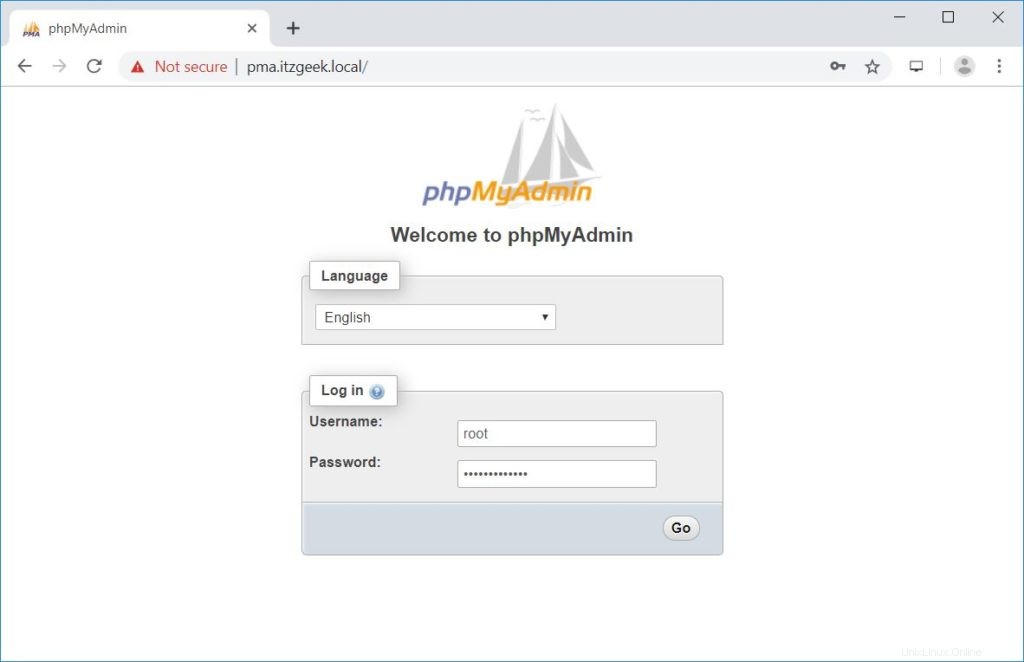
Dostanete se na domovskou stránku, kde můžete spravovat databáze.
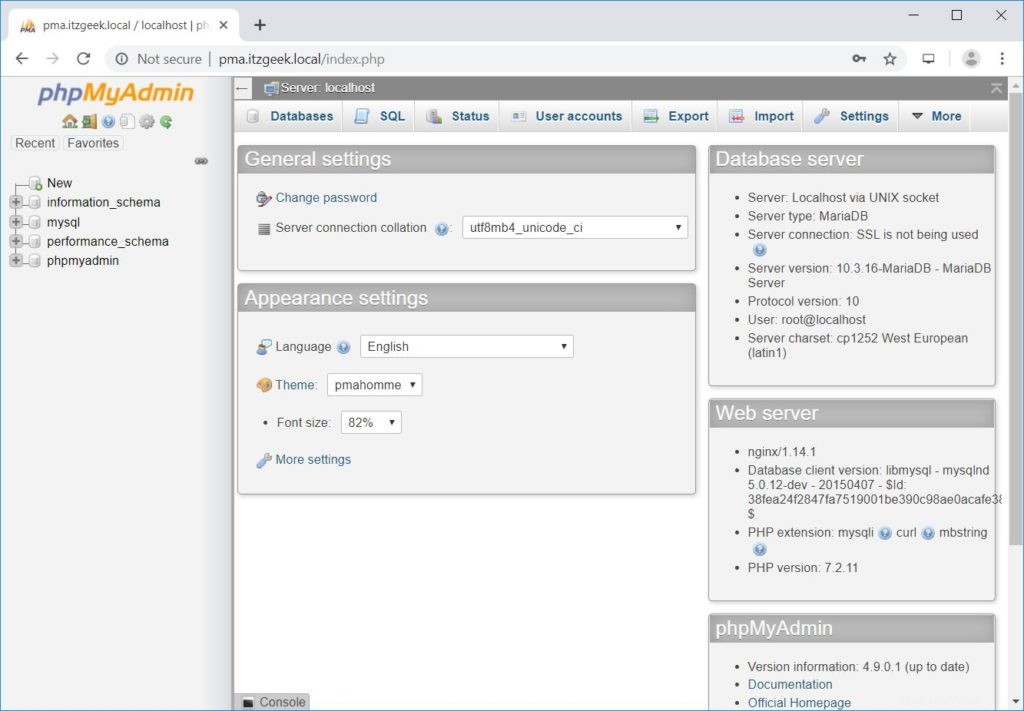
Závěr
Doufám, že vám tento příspěvek pomohl nainstalovat phpMyAdmin s Nginx na CentOS 8 / RHEL 8. Podělte se prosím o svůj názor v sekci komentářů.